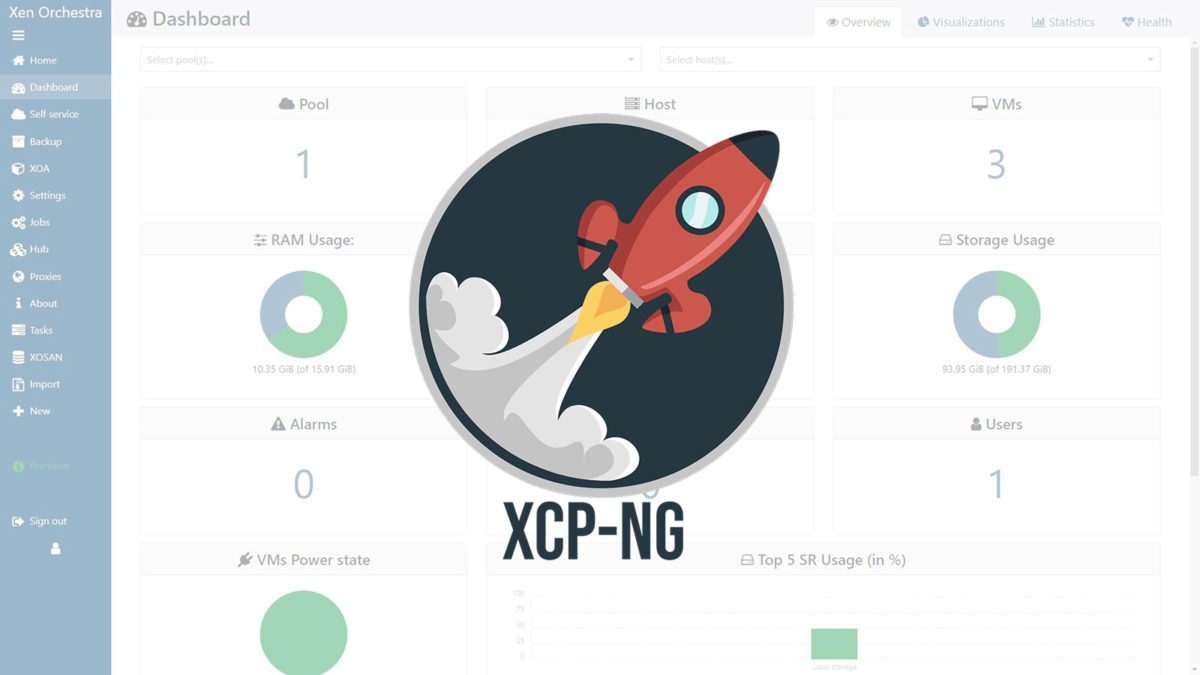Trước đây mình đã hướng dẫn cách tạo máy ảo trên XCP-ng bằng cách sử dụng Xen Orchestra. Bài viết này sẽ hướng dẫn bạn cách tạo máy ảo bằng cách sử dụng XCP-ng Center.
Nếu đã từng sử dụng VirtualBox hay Hyper-V, bạn sẽ thấy cách tạo máy ảo XCP-ng Center rất quen thuộc. Mọi thao tác đều trực quan và dễ hiểu.
1. Tạo VM
- Chọn Host XCP-ng bên cột trái
- Bấm vào New VM
- Thiết lập thông số máy ảo
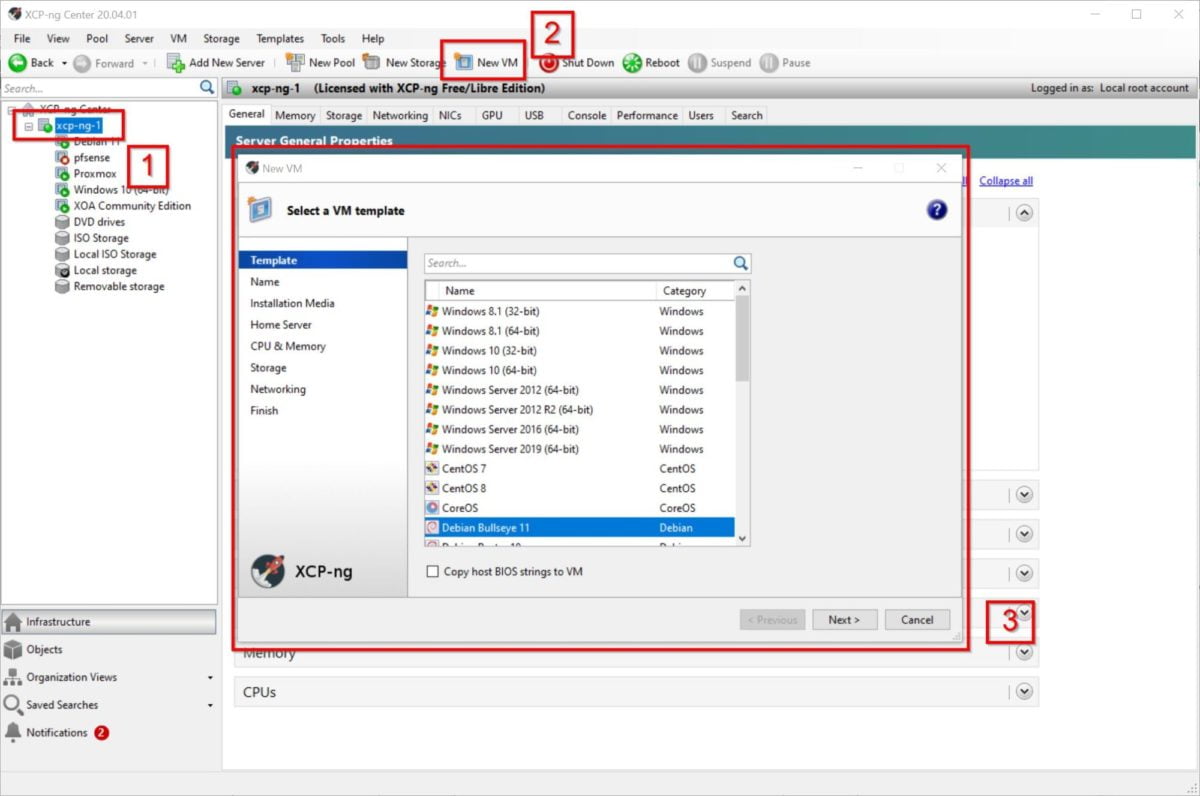
2. Chọn Template
Trong bài viết này, mình sẽ tạo máy ảo Proxmox. XCP-ng không có sẵn Template cho Proxmox nên mình chọn Debain Bullseye 11 (do Proxmox được phát triển dựa trên Debian)
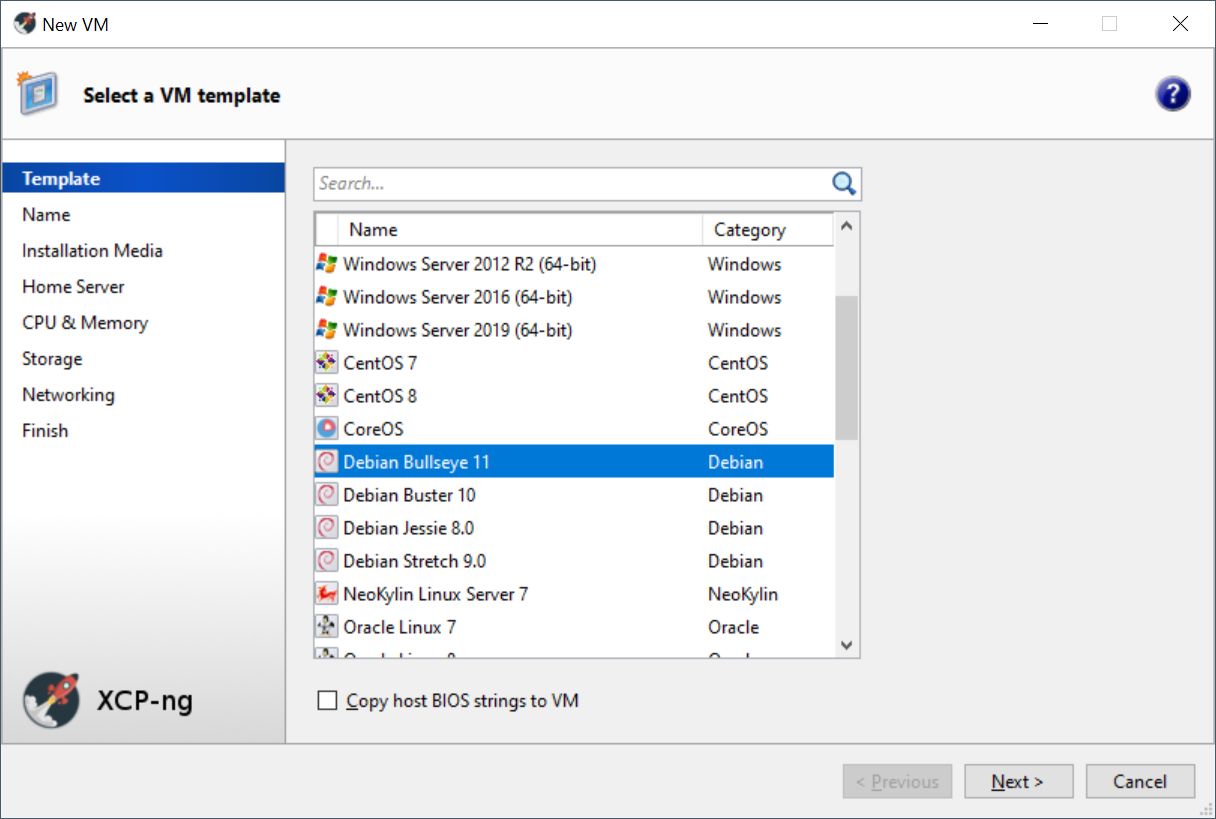
3. Đặt tên
Mình đặt tên Proxmox cho máy ảo
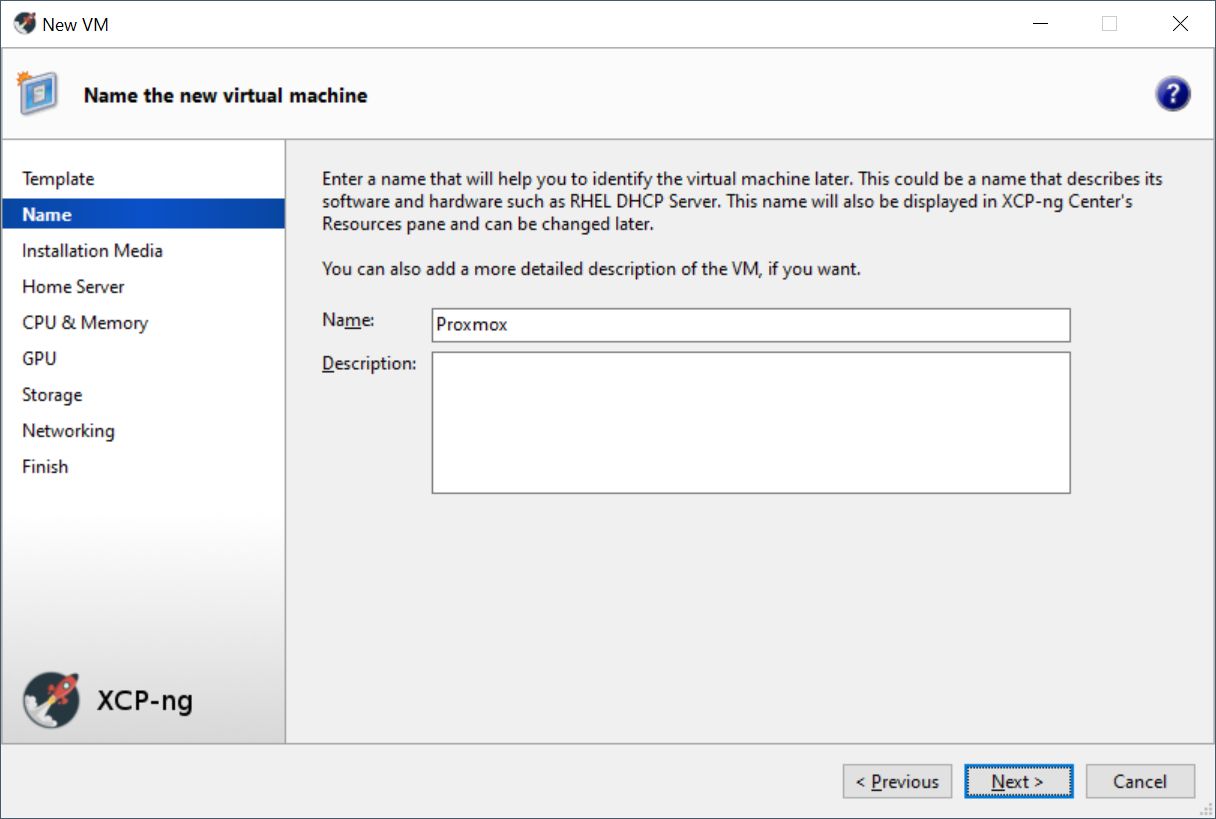
4. Chọn ISO cài đặt
Chọn file ISO proxmox-ve_7.1-2.iso mình đã tải và lưu trữ trong ISO SR.
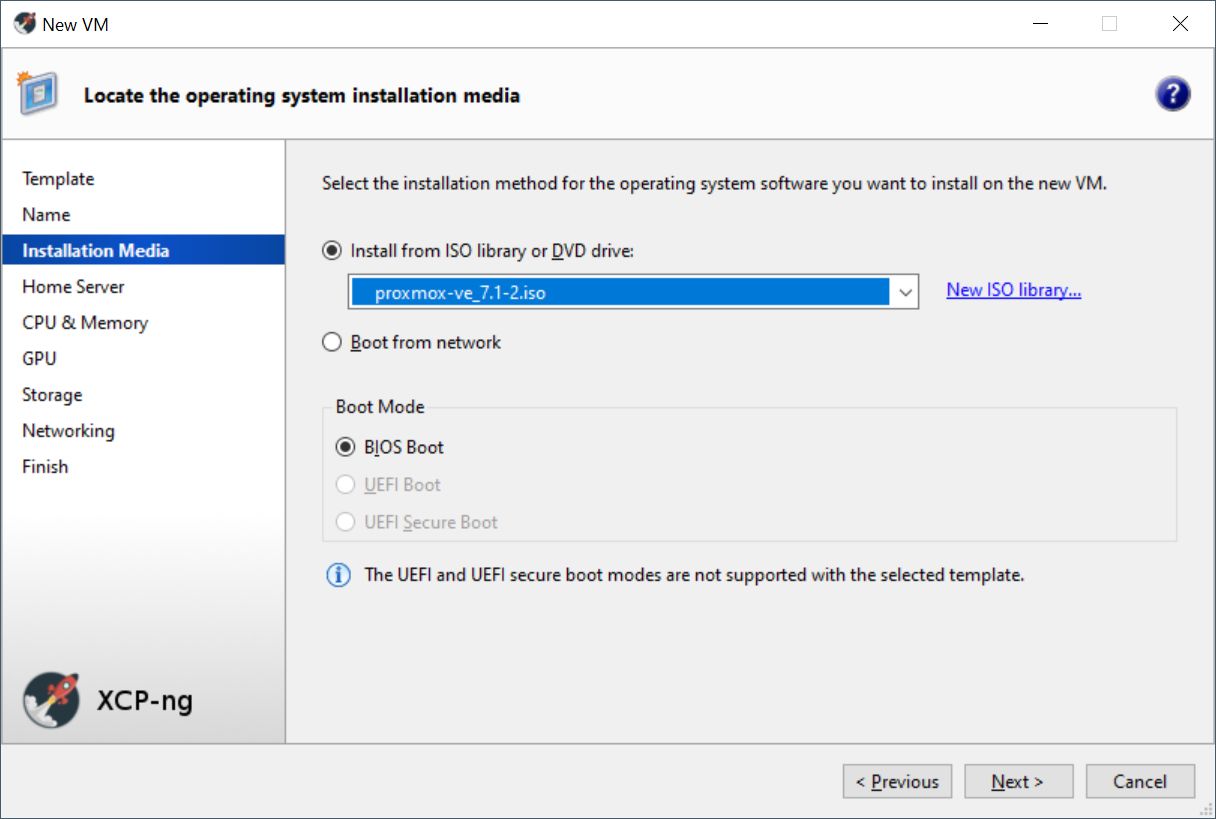
Nếu chưa biết cách thiết lập ISO SR, bạn xem lại bài viết dưới đây:
5. Chọn Home Server
Nếu bạn có nhiều server XCP-ng, chọn đúng server bạn cần tạo máy ảo cho nó. Mình chỉ có 1 server nên nó mặc định được chọn
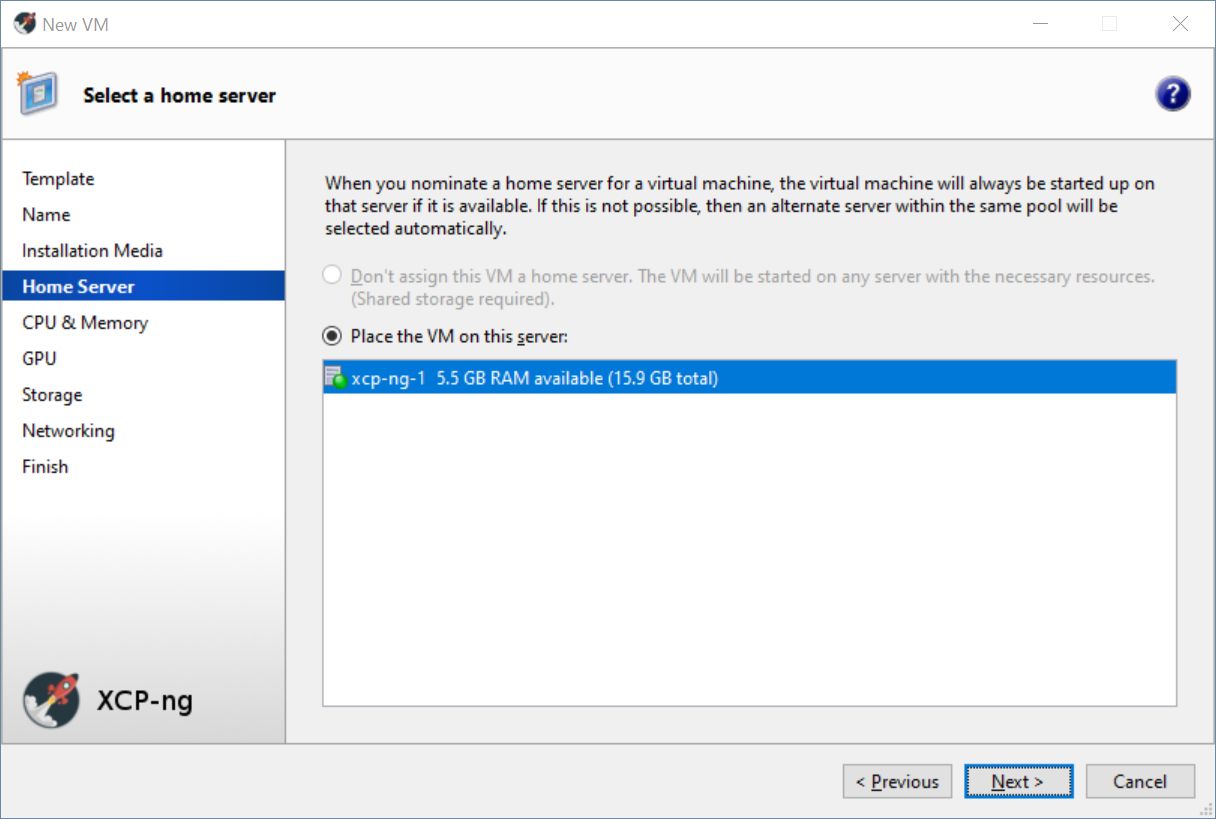
6. Cấu hình CPU và Memory
Chọn số lượng vCPU và Memory tuỳ theo nhu cầu sử dụng của bạn
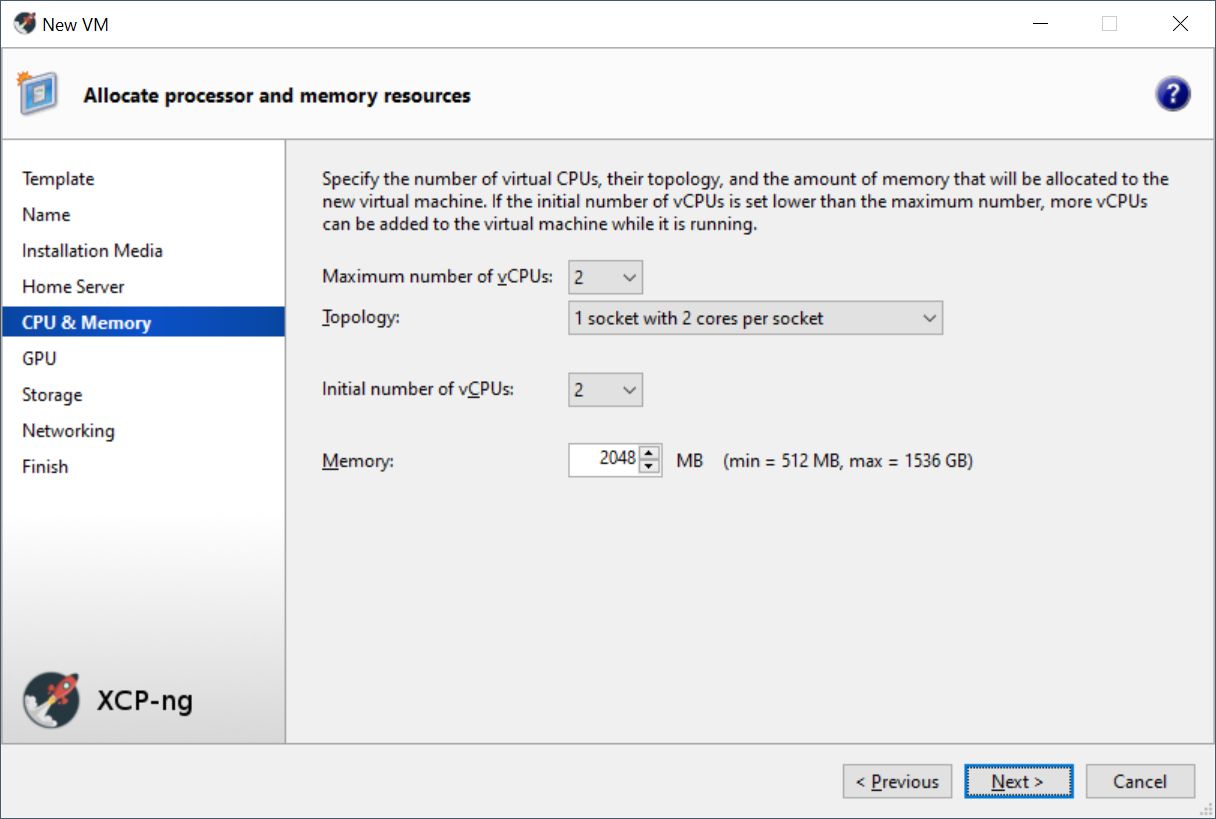
7. GPU
Nếu muốn thiết lập GPU Pass-through, bấm vào Add để thêm GPU. Mình không cần nên bấm Next.
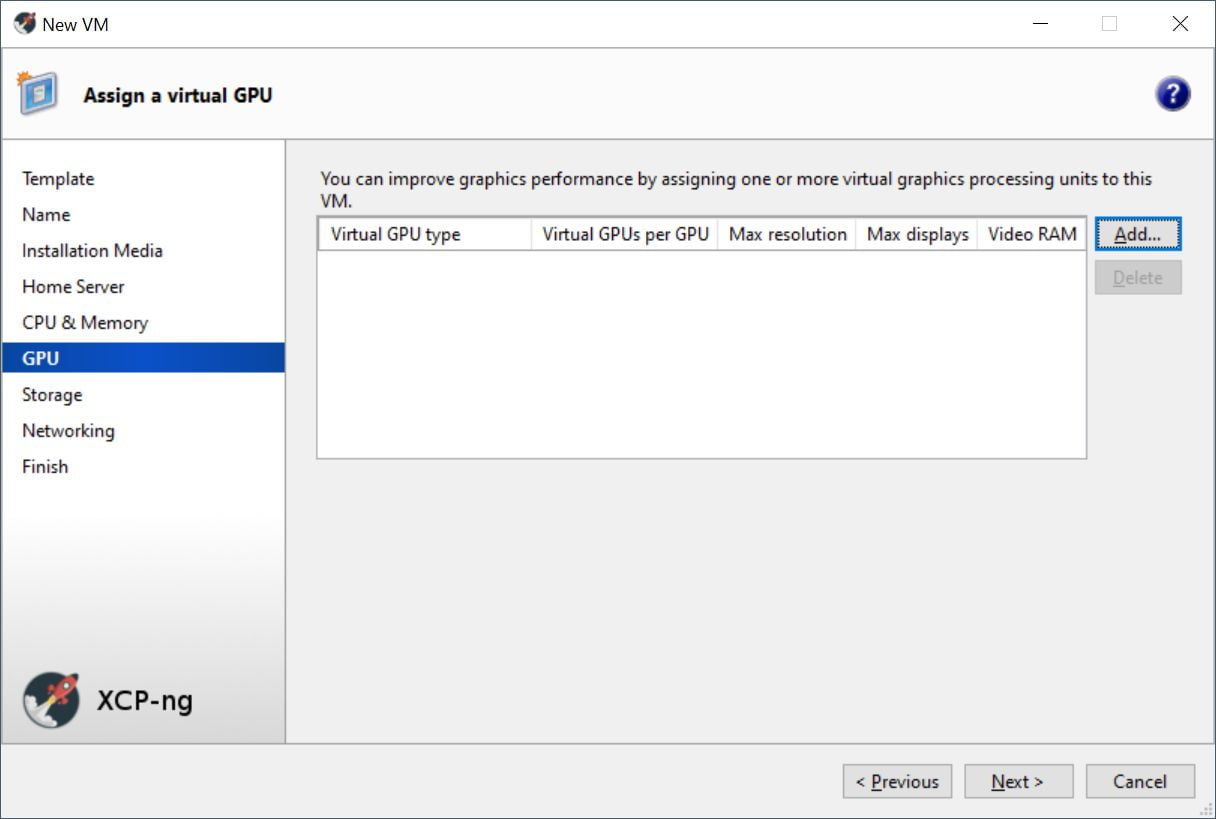
8. Storage
Mặc định khi chọn Template Debian Bullseye 11 ở bước 11, hệ thống sẽ tự tạo file ổ cứng VDI với dung lượng 10 GB. Mình muốn tăng dung lượng lên 40 GB. Bấm vào Edit.
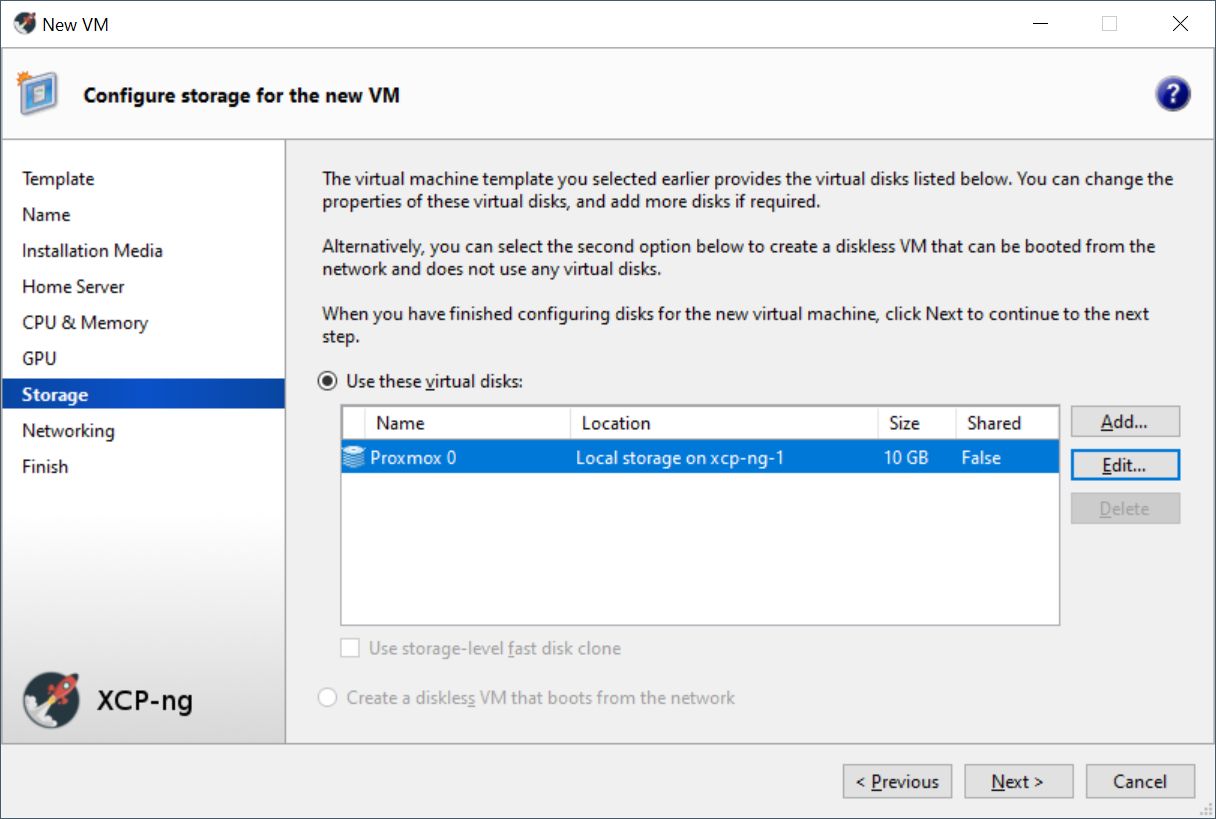
Tăng Size lên 40 GB và bấm OK
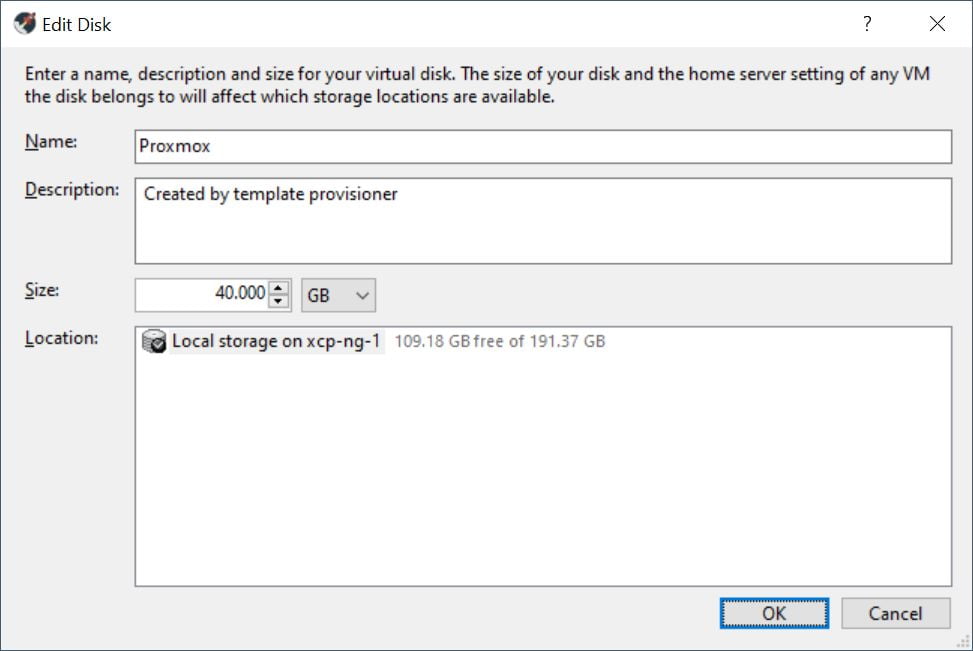
Ổ cứng đã được tăng dung lượng lên thành 40 GB.
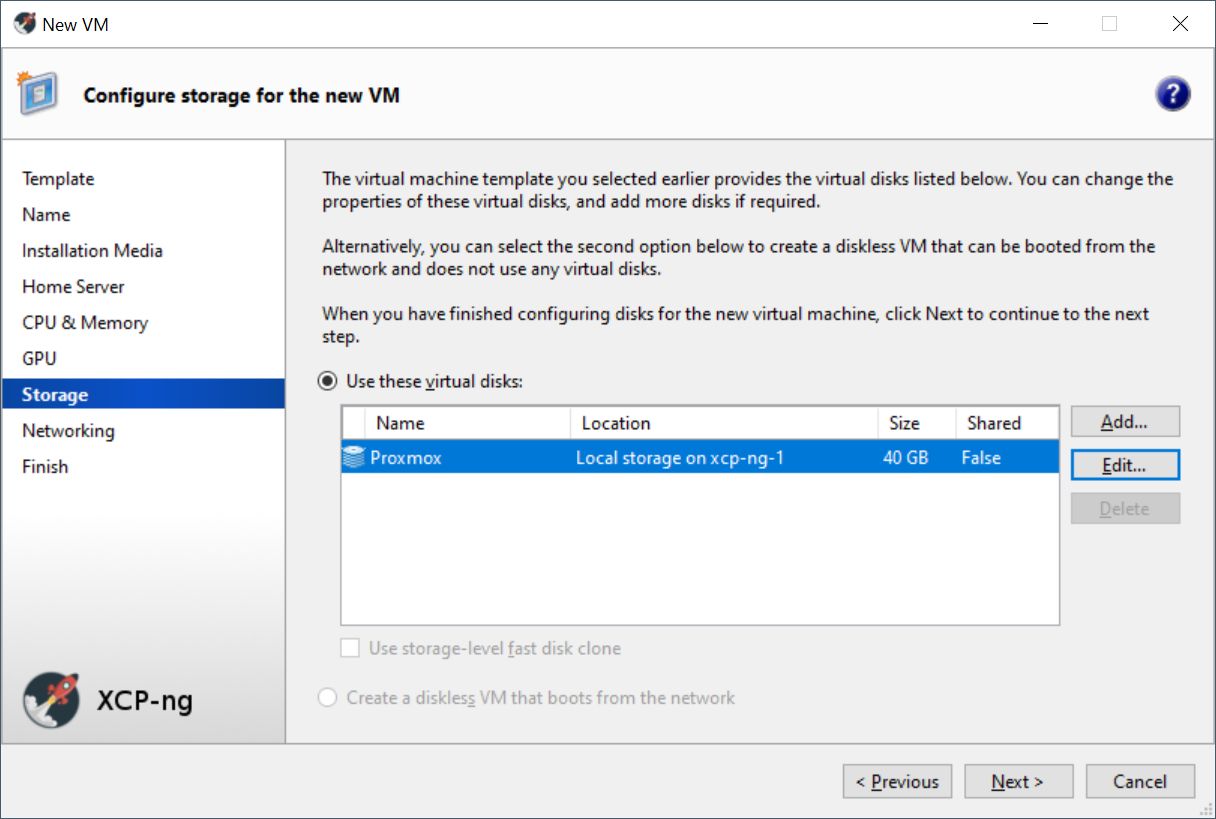
9. Networking
Cấu hình mạng cho máy ảo. Mình giữ nguyên mặc định và bấm Next.
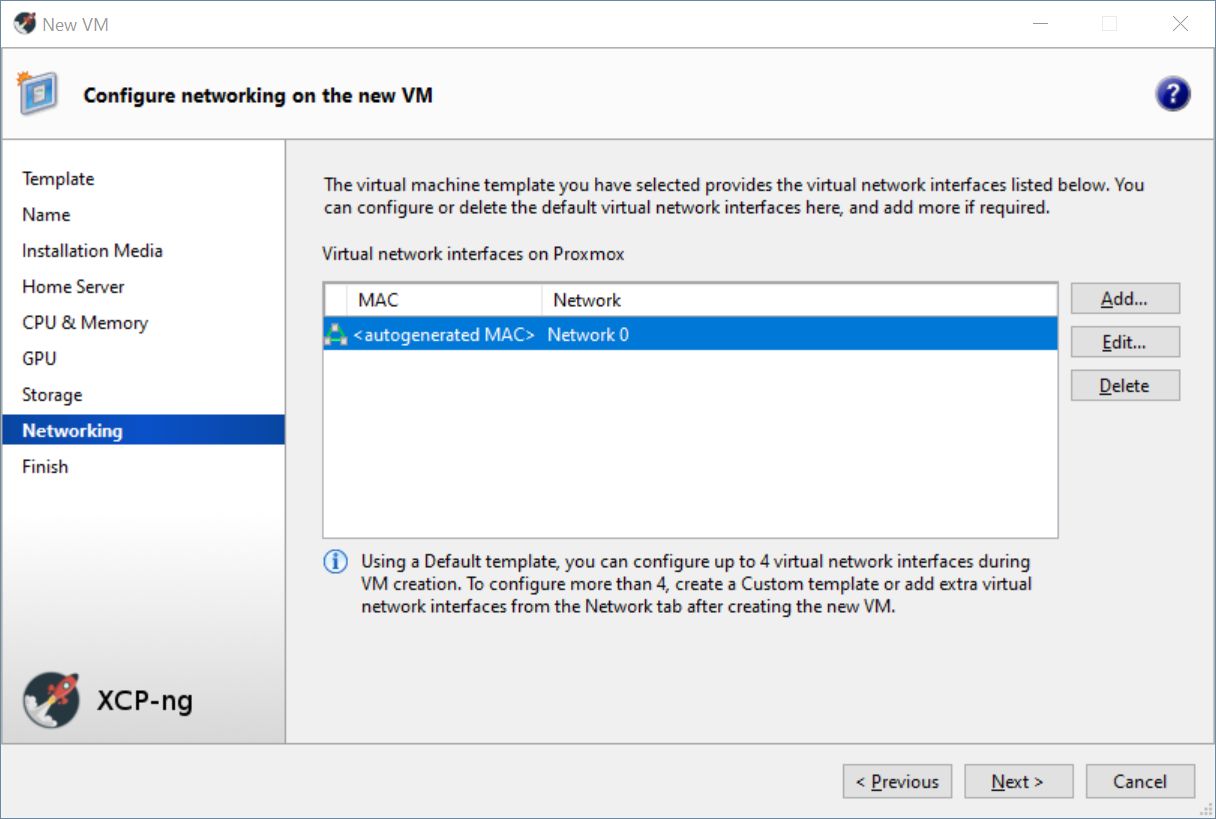
10. Finish
Kiểm tra lại thông tin và bấm Create New để tạo máy ảo mới. Bạn có thể tick vào mục Start the new VM Automatically để máy ảo tự động chạy sau khi được tạo.
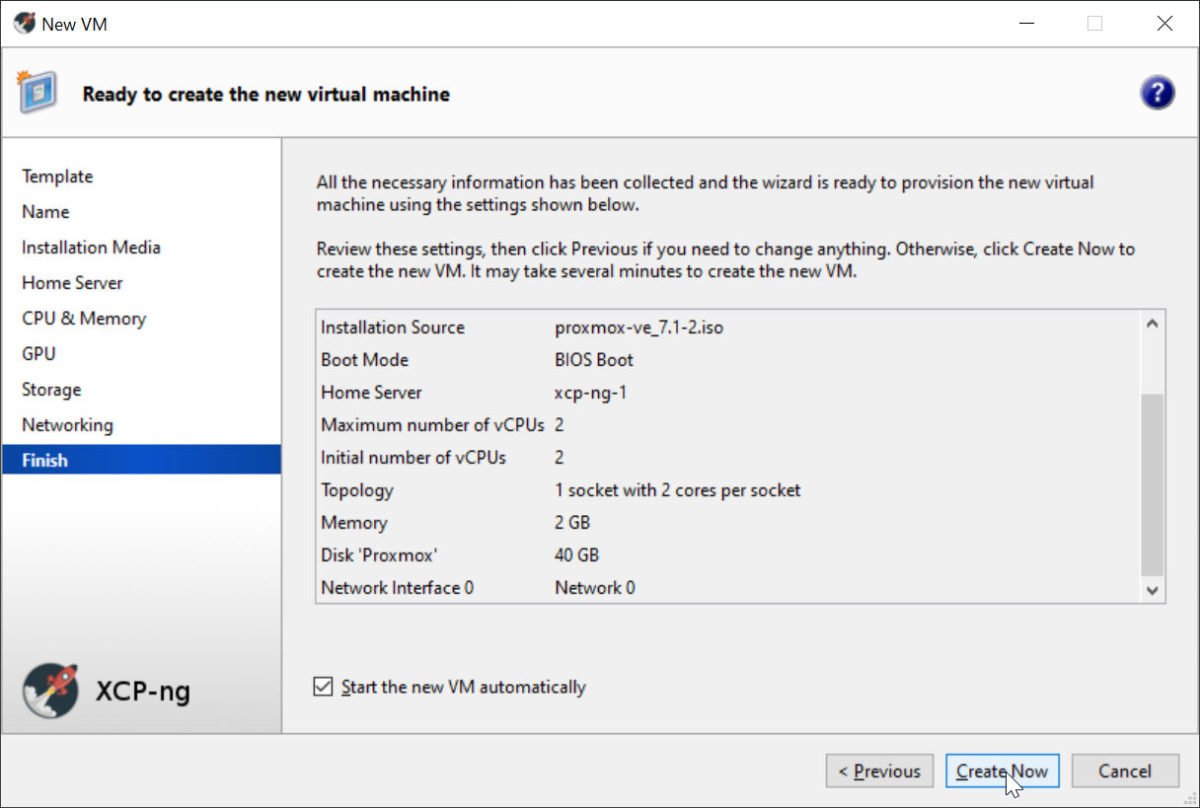
Chọn máy ảo Proxmox bên cột trái, và chọn tab Console bên cột phải, giao diện đã hiện ra Boot menu cài đặt của Proxmox.
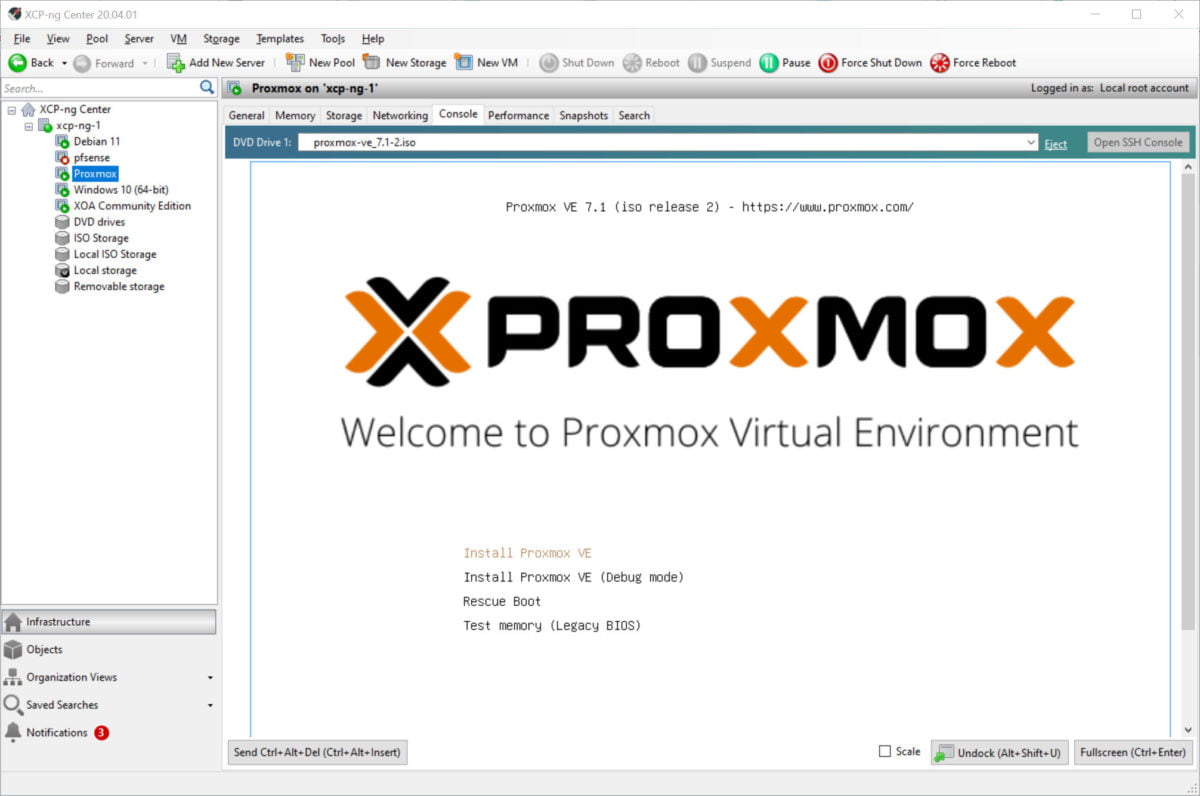
Proxmox thông báo không hỗ trợ KVM Virtualization. Để có thể sử dụng KVM trên máy ảo Proxmox, cần phải kích hoạt Nested Virtualization trên XCP-ng. Tuy nhiên, bạn không thể kích hoạt Nested Virtualization bằng XCP-ng, bắt buộc phải dùng Xen Orchestra hoặc CLI.
Bấm OK.
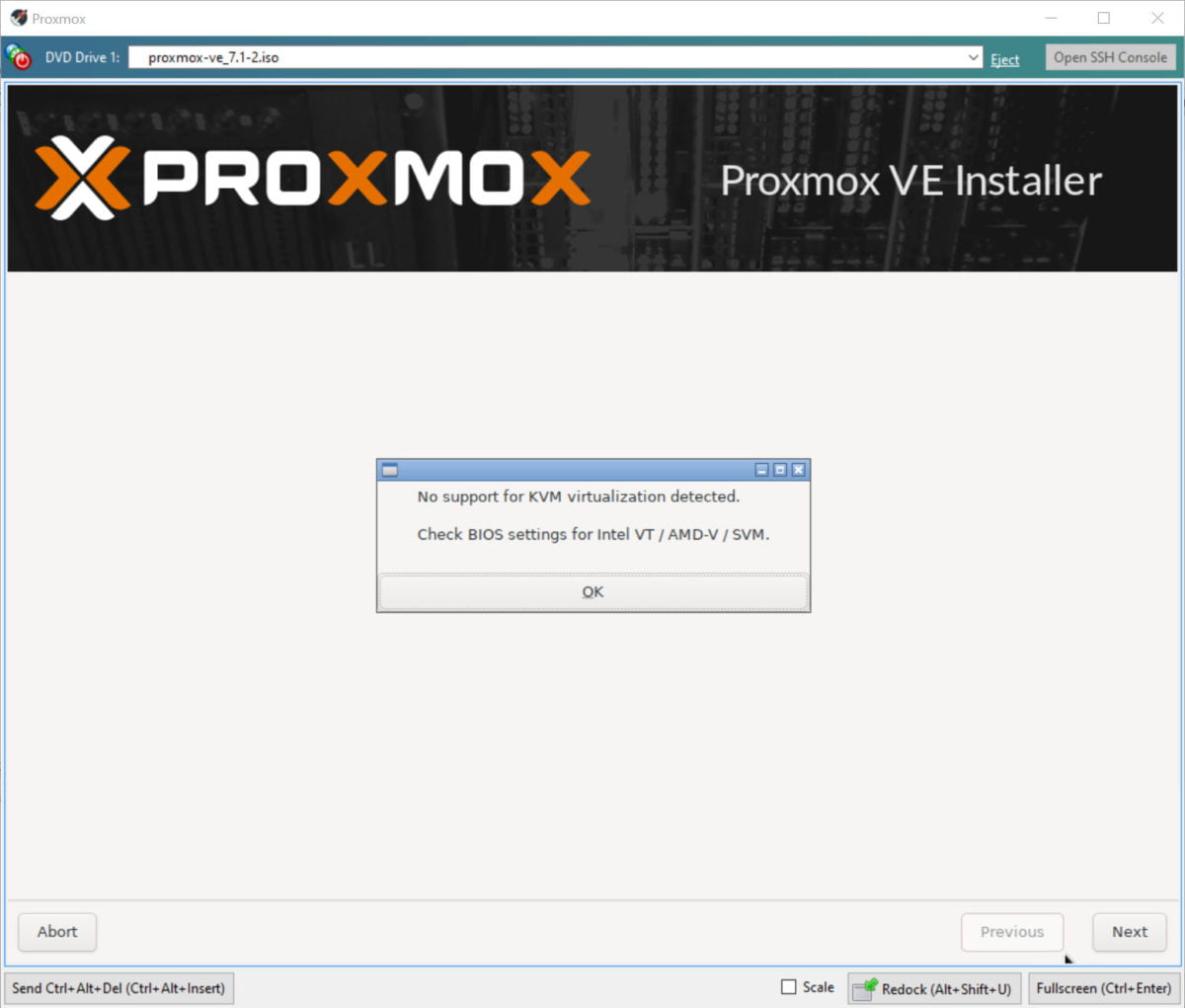
Mình có thể tiếp tục cài đặt Proxmox mà không cần phải kích hoạt Nested Virtualization.
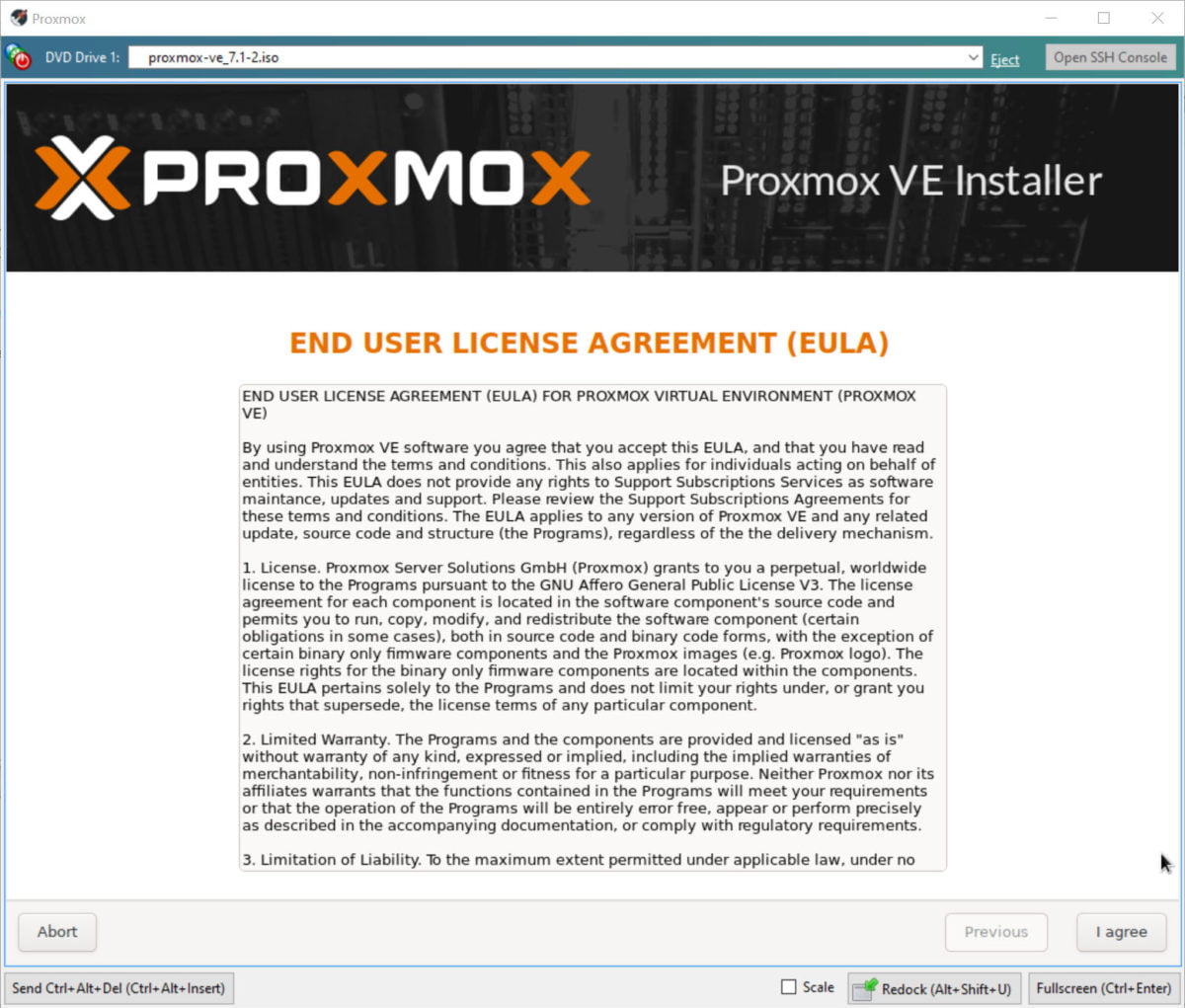
Sau khi cài đặt máy ảo xong, bạn nhớ cài đặt thêm Guest Tools: [XCP-ng] Hướng dẫn tạo máy ảo sử dụng Xen Ochestra để máy ảo chạy ngon cơm.